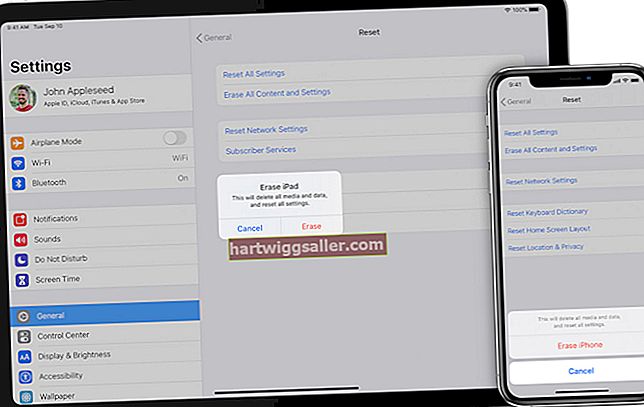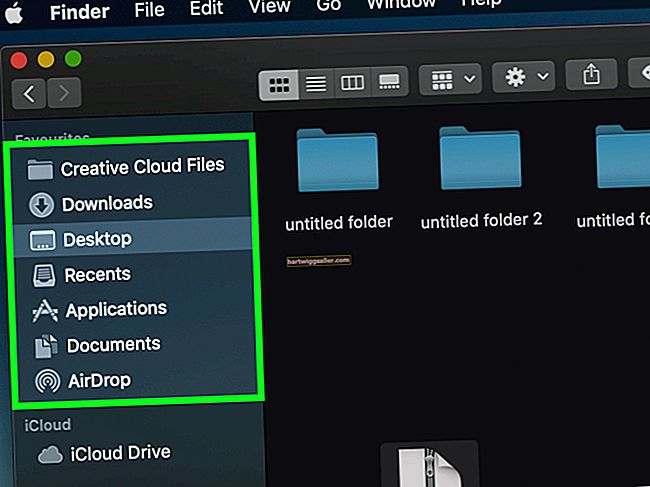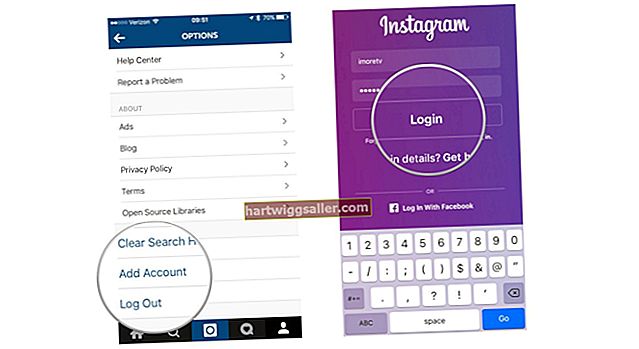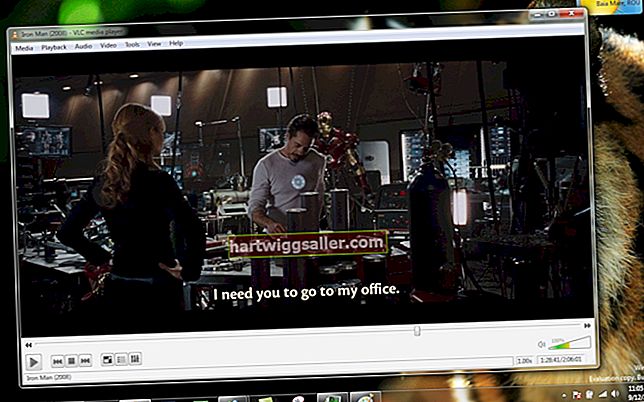In trên mặt trước và mặt sau của cùng một tờ giấy, còn được gọi là in hai mặt, là một chức năng của máy in của bạn, không phải của Microsoft Word. Nếu bạn có một máy in hai mặt được gắn vào máy tính của mình, các tùy chọn cho máy in đó sẽ xuất hiện trong hộp thoại Print của Word để bạn sử dụng. Nếu bạn không có máy in hai mặt, bạn vẫn có thể in trên cả hai mặt giấy bằng cách sử dụng tùy chọn của Microsoft Word để in hai mặt thủ công và tự lật giấy.
1
Mở tài liệu Microsoft Word bạn muốn in hai mặt.
2
Nhấp vào tab "Tệp" và chọn lệnh "In".
3
Theo mặc định, "In một mặt" hiển thị dưới dạng tùy chọn hoạt động để in. Cài đặt này là một menu thả xuống, bạn có thể chuyển đổi cho các tùy chọn khác nhau. Nhấp vào nó để thay đổi thành "In trên cả hai mặt" nếu bạn có máy in hai mặt hoặc thành "In thủ công trên cả hai mặt" nếu bạn định tự lật giấy.
4
Nhấp vào "In" để gửi tài liệu đến máy in. Nếu bạn đang in thủ công trên cả hai mặt, máy in sẽ chỉ in mặt đầu tiên của tất cả các trang, sau đó dừng lại. Máy in hai mặt sẽ hoàn thành in hai mặt trong một bước.
5
Chờ hộp thoại trên màn hình Word thông báo cho bạn biết khi đến lúc lật các trang đã in để in mặt thứ hai khi in thủ công mặt trước và mặt sau.
6
Nhấp vào nút "OK" sau khi bạn lật giấy để yêu cầu máy in hoàn tất in.